
어떻게 보면 당연한 기능인데, 윈도 보안 정책 때문인지 블렌더에서 파일 미리 보기(썸네일) 기능이 기본적으로 활성화되어 있지 않습니다. 물론, 툴을 열고 불러올 때는 가능한데 파일 탐색기(바탕화면 등)에서 바로 썸네일을 볼 수 있다면 찾는 시간을 줄여서 많은 시간을 절약할 수 있게 됩니다.
크게 어렵지 않습니다. 아래 순서대로만 따라 해 주시면 금방 설정이 완료됩니다 :D
참고로 최신버전에서는 자동으로 적용되는듯 합니다. 안보일경우만 참조해주세요~!
목차
적용전의 모습
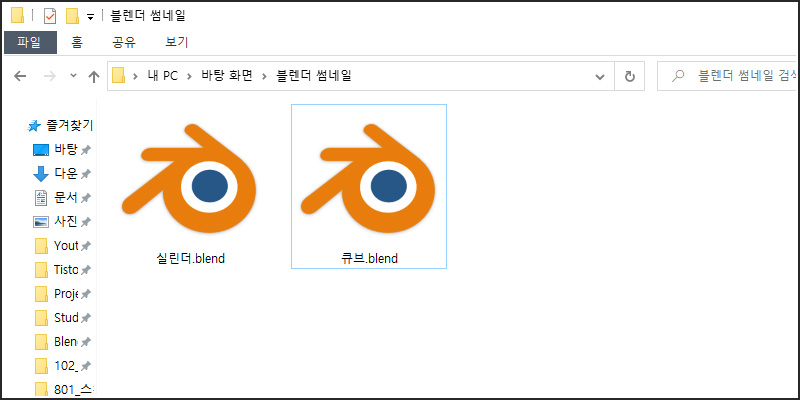
블렌더를 설치하고, 파일 탐색기에서 보면 이런 모습입니다. 이름을 잘 설정해두었다면 무리 없지만 많은 파일들이 있다면 찾는데 어려움을 겪을 수밖에 없습니다.
썸네일 나오게 설정하기
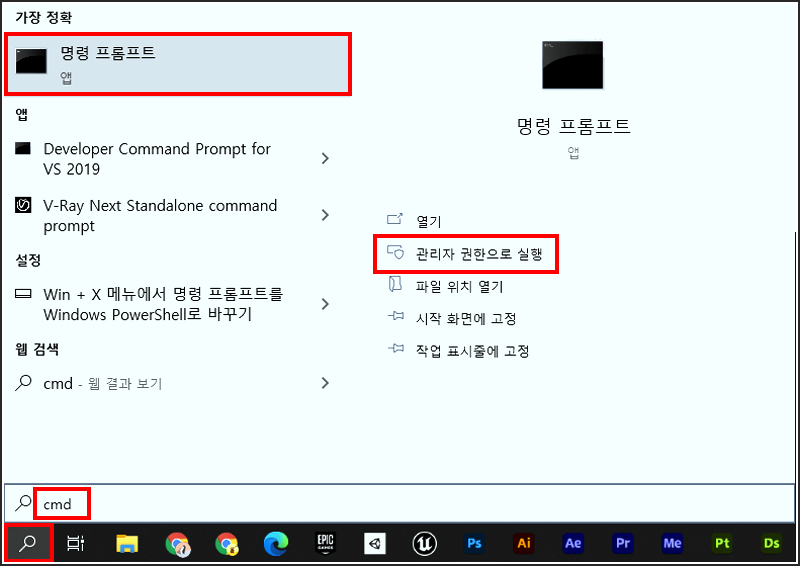
01. 검색창을 열고 cmd를 입력합니다.
그리고 관리자 권한으로 실행 합니다.
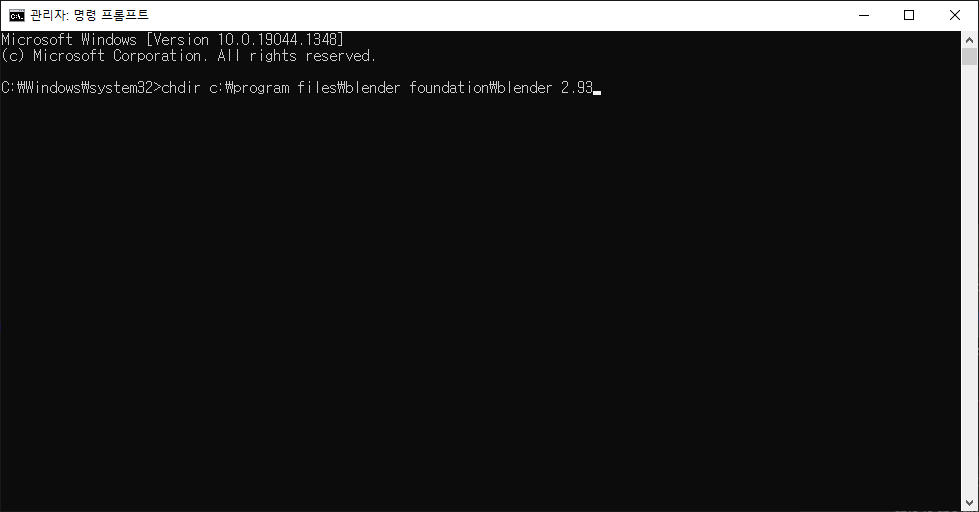
02. 명령 프롬프트 창이 나오면 경로를 입력해야 합니다.
chdir c:\program files\blender foundation\blender 2.93
chdir c:\program files\blender foundation\blender x.xx (현재 설치된 블렌더 버전/경로)
ex) 현재 2.93 사용 중인 경우 chdir c:\program files\blender foundation\blender 2.93을 입력 (엔터)
// 잘 모르는 경우 확인하는 방법은 설치된 블렌더 파일을 우클릭해서 파일 위치 열기로 누르면 설치된 경로를 찾을 수 있습니다.
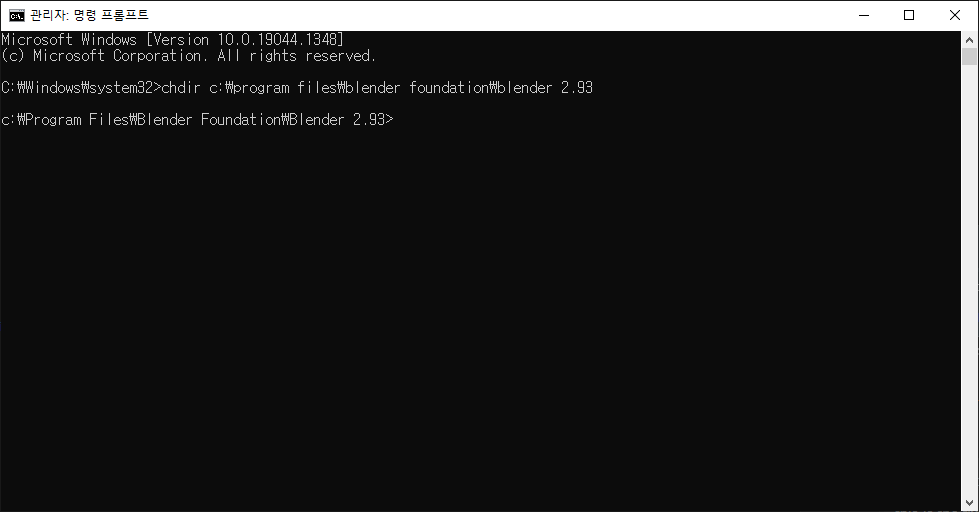
03. 들어가진 경로를 확인합니다. 경로가 없으면 에러 메시지가 뜰 겁니다.
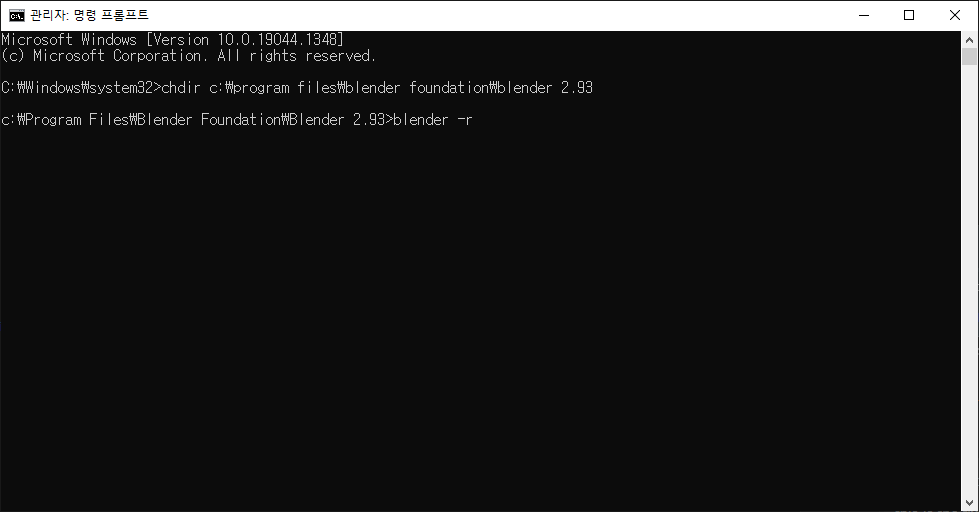
04. 들어가진 경로에서 blender -r을 입력합니다. (엔터)
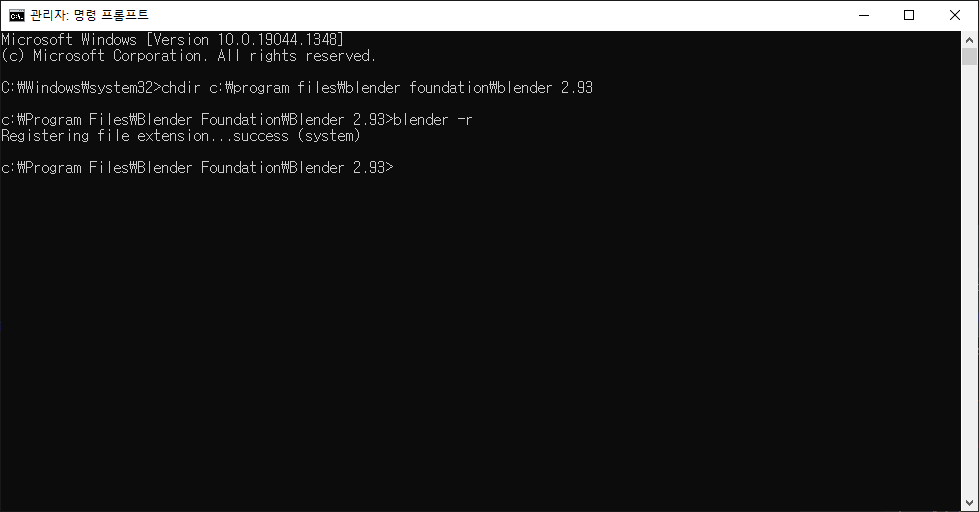
05. 완료된 메세지 확인 success (system)
이제 썸네일 적용이 끝났습니다.
적용 확인하기
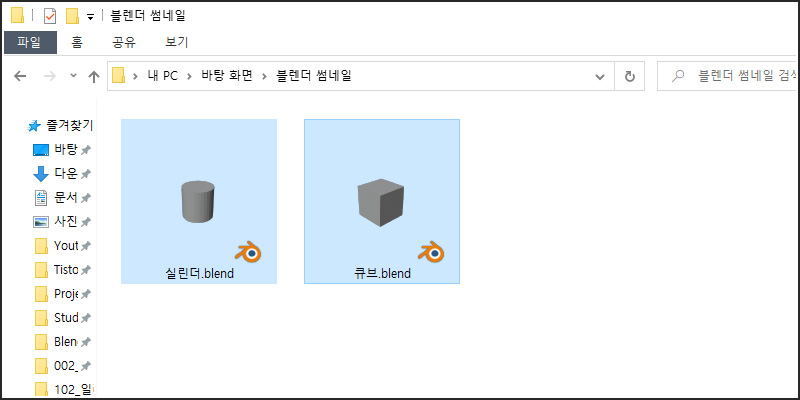
썸네일 설정된 모습입니다.
윈도우에서 자동으로 파일에 있는 모델을 표시해줍니다.
언젠가는 이런 설정 없이도 블렌더 파운데이션에서 기본적으로 적용되길 희망합니다 ㅎㅎ
'프로그램 > Blender' 카테고리의 다른 글
| 블렌더 #N 3.1 새로운 기능 살펴보기 (4) | 2022.04.10 |
|---|---|
| 블렌더 #N 3.0 새로운 기능 살펴보기 (0) | 2021.12.16 |
| 블렌더 #A 애드온 모음 (6) | 2021.08.12 |
| 블렌더 #T 튜토리얼 사이트 모음 (3) | 2021.06.29 |
| 블렌더 #K 단축키 모음 (0) | 2021.06.10 |
